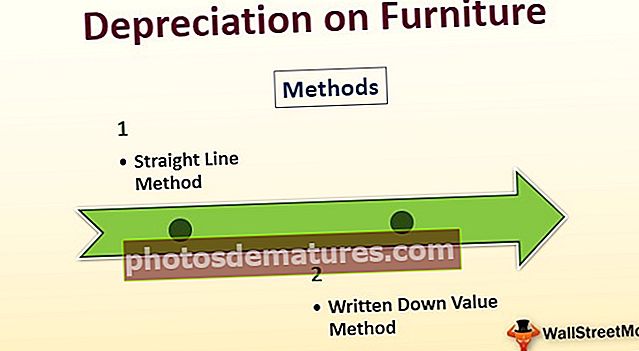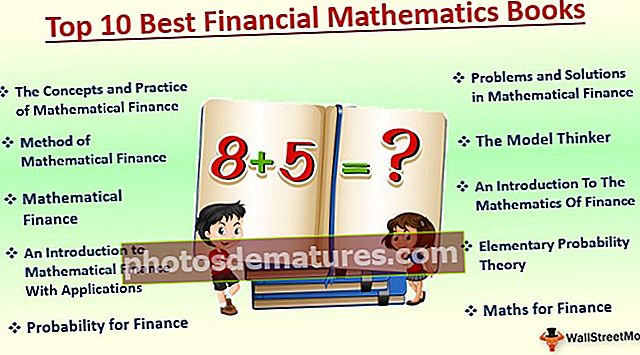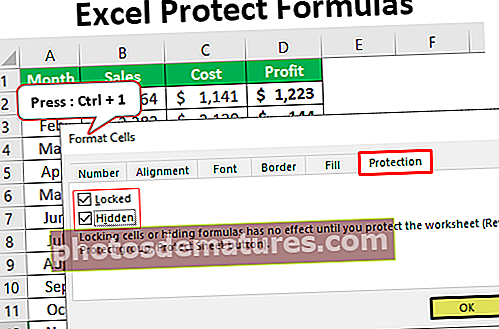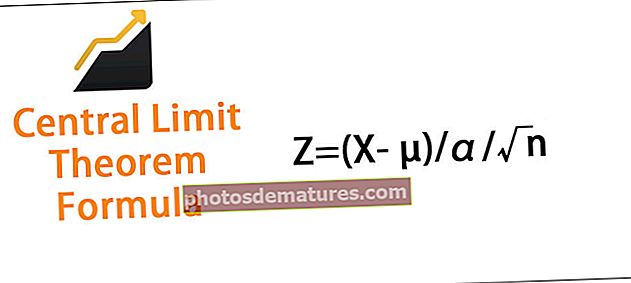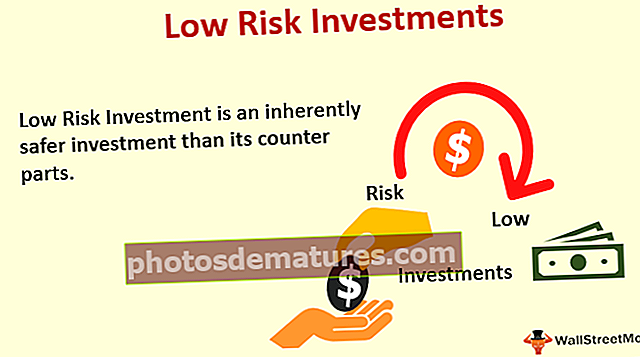VBA ChDir | ایکسل VBA ChDir فنکشن کا استعمال کرتے ہوئے ڈائرکٹری کو کیسے بدلا جائے؟
ایکسل VBA Chdir
"CHDir" کو "کے طور پر کہا جاسکتا ہےڈائرکٹری تبدیل کریں”۔ مکمل طور پر اہل راستے کے بغیر فائلوں کی تلاش کرتے وقت ہم "ChDir" کا استعمال کرکے وی بی اے میں استعمال شدہ موجودہ ڈیفالٹ ڈائرکٹری تبدیل کرسکتے ہیں۔ ایک مثال کے طور پر جب ہم فائل کو بطور نئی فائل محفوظ کرنے کی کوشش کرتے ہیں تو ہم دیکھ سکتے ہیں کہ نظام کی تشکیل شدہ ڈرائیو کھلتی ہے اور وہاں سے ہم اس فولڈر کو منتخب کرتے ہیں جس کو ہم محفوظ کرنا چاہتے ہیں۔
کیا آپ نے کبھی سوچا ہے کہ ہم اس طے شدہ فولڈر چننے والے ونڈو کو اپنی خواہش میں تبدیل کر سکتے ہیں؟ ہاں ، ہم یہ کر سکتے ہیں!
آئیے اب VBA میں ChDir فنکشن کے نحو کو دیکھیں۔

راستہ: یہیں پر ہمیں فولڈر کے راستے کا ذکر کرنے کی ضرورت ہے جب ہم ڈیفالٹ کے ذریعہ کھولنا چاہتے ہیں جب ہم فائل کو کسی دوسرے نام پر کھولنے یا محفوظ کرنے کی کوشش کرتے ہیں۔
اس راستے کا ذکر دوہرے حوالوں سے ہونا چاہئے۔

وی بی اے میں ChDir فنکشن کی مثالیں
ذیل میں ایکسل VBA ChDir کی مثالیں ہیں۔
آپ یہ VBA ChDir ایکسل ٹیمپلیٹ ڈاؤن لوڈ کرسکتے ہیں۔ VBA ChDir Excel سانچہمثال # 1
اب پہلے نیچے VBA کوڈ پر ایک نظر ڈالیں۔
کوڈ:
سب ChDir_Example1 () DD FD کو بطور فائل ڈائیلاگ Dim ND جیسا کہ سٹرنگ سیٹ FD = Application.FileDialog (msoFileDialogFilePicker) FD کے ساتھ .Title = "اپنی فائل منتخب کریں" ۔عالمی ملٹی سلیک = غلط۔ آخر اختتام کے ساتھ دکھائیں

جب میں اس کوڈ کو F5 کلید کا استعمال کرتے ہوئے یا دستی طور پر چلاتا ہوں تو ، اس سے پہلے نیچے دی گئی ڈیفالٹ ونڈو کھل جائے گی۔

یہاں سے مجھے مختلف فولڈرز اور سب فولڈرز سے گزرنا پڑتا ہے ان فائلوں کو منتخب کرنے کے لئے جن کی میں VBA کوڈ کا استعمال کرکے کھولنا چاہتا ہوں۔
اس میں بہت وقت لگے گا! اگر مجھے مختلف فولڈروں میں سے گزرنا ہے تو پھر یہ مختلف سب فولڈروں کی وجہ سے غلط فائل سلیکشن کا سبب بھی بن سکتا ہے اور اس میں مزید الجھنیں شامل ہوتی ہیں۔
کیا ہوگا اگر میرا کوڈ مخصوص فولڈر کھول سکے جہاں میری فائل جس کو منتخب کرنے کی ضرورت ہے؟
کیا یہ ٹھنڈا آپشن نہیں ہے؟
ہاں ، آئیے یہ آزمائیں۔
اپنے کوڈ کو پاس کرنے سے پہلے ہمیں فنکشن کو استعمال کرنے کی ضرورت ہے ChDir اور فولڈر کا راستہ ڈبل قیمتوں میں ذکر کریں۔
ChDir "D: \ مضامین \ ایکسل فائلیں"
مندرجہ بالا کوڈ پہلے سے بنے ہوئے ڈائریکٹری کو کھول دیا جائے گا "D" ڈرائیو اور ڈی ڈرائیو کے تحت "مضامین" فولڈر اور اس فولڈر کے تحت سب فولڈر کھولنا ہے "ایکسل فائلیں"۔
کوڈ:
سب ChDir_Example2 () متغیر فائل کا نام متغیر ChDir "D: icles مضامین \ ایکسل فائلیں" فائل کا نام = Application.GetSaveAsFilename () اگر ٹائپ نام (فائل کا نام) "بولین" تو MsgBox فائل کا نام ختم ہوتا ہے تو اختتام سب

اب میں کوڈ کو دستی طور پر چلاؤں گا یا F5 کی دبانے سے اور یہ دیکھوں گا کہ فائل کی ڈائرکٹری کیا کھلتی ہے۔

جیسا کہ ہم مذکورہ تصویر میں دیکھ سکتے ہیں کہ مجھے اپنی تفصیلات کے مطابق ڈیفالٹ ونڈو ملا۔
صرف اس صورت میں اگر آپ کی ChDir فنکشن مذکورہ فائل ڈائرکٹری نہیں دکھا رہا ہے اس کے بعد آپ کو پہلے تبدیل کرنے کی ضرورت ہے ڈرائیو پھر لگائیں ChDir تقریب
ڈرائیو کو تبدیل کرنے کے لئے ہمیں استعمال کرنے کی ضرورت ہے "CHDrive" تقریب چونکہ میں فائل کو کھولنا چاہتا ہوں "D" پہلے ڈرائیو کریں مجھے ڈرائیو کو تبدیل کرنے کی ضرورت ہے "D"۔
ChDrive "D"
مذکورہ کوڈ ڈرائیو کو "E" میں تبدیل کرے گا۔
کوڈ:
سب ChDir_Example2 () متغیر فائل کا نام متغیر ChDrive "D" ChDir "D: icles مضامین Files ایکسل فائلیں" فائل کا نام = ایپلیکیشن ۔GetSaveAsFilename () اگر ٹائپ نام (فائل کا نام) "بولین" تو MsgBox فائل کا نام ختم ہوجائے تو

وی بی اے کا استعمال کرکے اس کو پسند کریں “ChDir"فنکشن ، ہم اپنی خواہش کے مطابق ڈیفالٹ فائل ڈائرکٹری تبدیل کرسکتے ہیں۔